3 skärminspelare med Facecam to Capture Screen på Windows / Mac
 Postat av Lisa Ou / 24 dec 2020 16:00
Postat av Lisa Ou / 24 dec 2020 16:00Facecam är en slags liveinspelning av ansiktet i en onlinevideo. Du kanske märker att många gör en facecam-video, särskilt vissa låt oss spela / titta på videor. Med Facecam kan du lägga ditt ansikte i hörnet av spel- eller videodutorialen. Du kan få en omedelbar åtgärd av uppladdaren. Letar du efter ett bra skärminspelare med facecam att göra liknande videor?
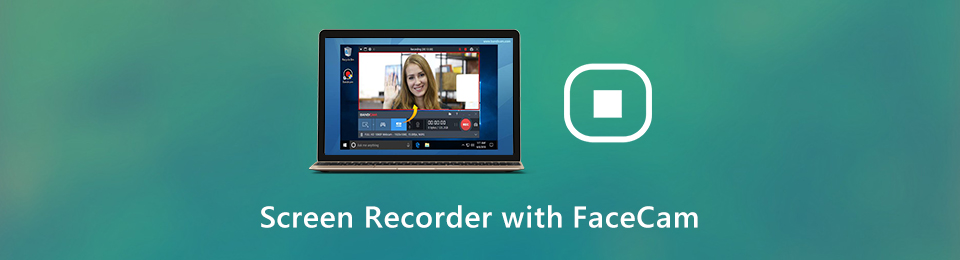
Med många skärminspelningsverktyg kan du faktiskt spela in ditt ansikte via webbkameran. Här i det här inlägget vill vi dela 3 stora av dem som hjälper dig att fånga ditt ansikte och andra aktiviteter på din Windows PC och Mac.
1. Skärminspelare med Facecam - FoneLab skärminspelare
Vid den första delen vill vi presentera dig för en kraftfull skärminspelare med facecam, FoneLab skärminspelare. Den är speciellt utformad för att hantera alla typer av video- och ljudinspelningar. Det har förmågan att spela in ditt ansikte genom webbkamera med hög kvalitet. Dessutom kan denna skärminspelare med facecam infångnings ljud från både systemljudkort och mikrofon / högtalare. Det kan ge dig en stor fördel att göra en högkvalitativ facecam-video.
Hur man använder den här skärminspelaren med ansiktscam
steg 1Välj rätt version och installera och starta denna facecam-inspelare gratis på din dator.
FoneLab skärminspelare låter dig fånga video, ljud, online handledning, etc. på Windows / Mac, och du kan enkelt anpassa storlek, redigera video eller ljud, och mer.
- Spela in video, ljud, webbkamera och ta skärmdumpar på Windows / Mac.
- Förhandsgranska data innan du sparar.
- Det är säkert och enkelt att använda.
steg 2Välj Videobandspelare med det första gränssnittet för att spela in en facecam-video.
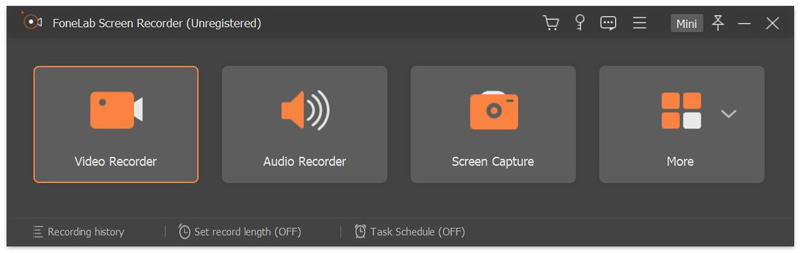
steg 3Nu måste du anpassa några video- och ljudinspelningsinställningar. Som nämnts ovan får du spela in aktiviteter på din dator. Med tanke på att du vill spela in ditt ansikte måste du här aktivera webbkamera-alternativet. Slå sedan på Systemljud och Mikrofonen om du vill spela in ditt röst- och bakgrundsljud.

steg 4När du har slagit på webbkameran kan du se ett popup-fönster som fångar ditt ansikte. Under detta steg kan du fritt justera facecam-fönsterstorleken och dra den till någon plats på din datorskärm. Sedan kan du anpassa inspelningsområdet. Det låter dig fånga skärmen med helskärm, aktivt fönster eller anpassad region baserat på ditt behov.
steg 5Efter alla dessa operationer kan du börja göra din facecam-video. Klicka på REC för att starta inspelningen. Den här skärminspelaren med ansiktscam fångar allt innehåll inklusive ditt ansikte smidigt.
steg 6Efter inspelningen kan du förhandsgranska och redigera den inspelade videon. Om du är nöjd med den inspelade videon kan du klicka på Save för att spara facecam-videon på din dator. Det kommer att sparas i MP4 format som standard. Om du föredrar det andra utgångsformatet kan du ställa in det från preferenser alternativ.
FoneLab skärminspelare låter dig fånga video, ljud, online handledning, etc. på Windows / Mac, och du kan enkelt anpassa storlek, redigera video eller ljud, och mer.
- Spela in video, ljud, webbkamera och ta skärmdumpar på Windows / Mac.
- Förhandsgranska data innan du sparar.
- Det är säkert och enkelt att använda.
2. Skärminspelare med Facecam - Bandicam PC
Bandicam är ett populärt och lättanvänt skärminspelningsverktyg som kan hjälpa dig att spela in ditt ansikte genom din webbkamera. Den här skärminspelaren med facecam gör att du enkelt kan lägga ett ansiktsöverlägg på en video. Det ger dig ett enkelt och bekvämt sätt att spela in din datorskärm och ett facecam på samma gång och sedan ladda upp facecam-videon direkt till YouTube.
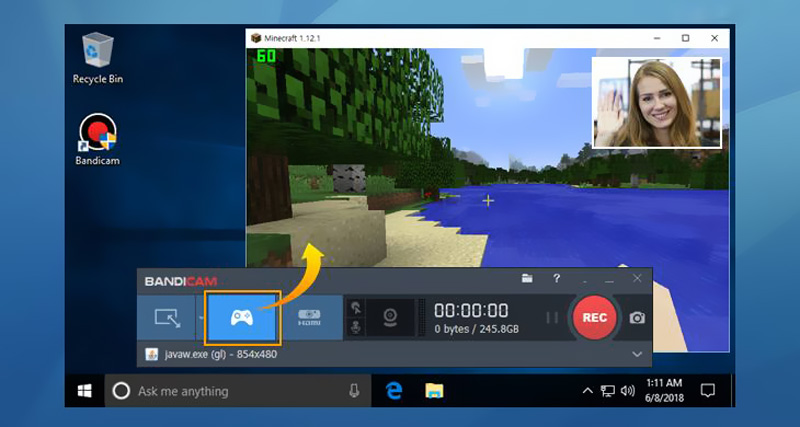
Liknar den rekommenderade FoneLab skärminspelare, Bandicam facecam-inspelare låter dig också spela in ditt ansikte / webbkamera med hög kvalitet. Du kan fritt justera inspelningsområdet och placera ditt ansikte i valfritt hörn av spel- eller videospelfönstret. Dessutom erbjuder det ett direkt sätt att dela den inspelade facecam-videon till YouTube eller Vimeo.
3. Skärminspelare med Facecam - Ezvid
Ezvid är en gratis ansikts- och webbkamerainspelare som kan hjälpa dig att fånga ditt ansikte och skapa en ansiktsvideo. Den här skärminspelaren med facecam stöder bara Windows-system. Den är utrustad med en inbyggd videoredigerare för att se till att du direkt kan spela in din facecam-video och redigera den.
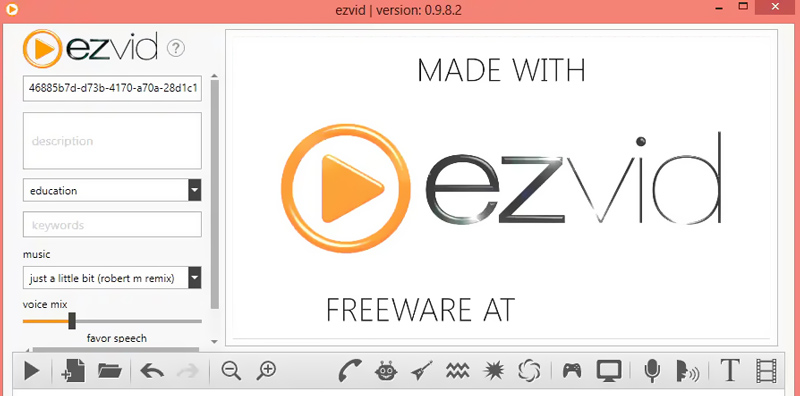
Ezvid placerar en liten widget som visas på din datorskärm för att stoppa inspelningen. Det är ganska bekvämt att göra en genomgångsvideo och självstudievideo. Ännu viktigare, det tar bara liten dator som kör lagring för att skapa högupplösta facecam-videor. De videoredigering funktioner kan hjälpa dig att justera spelhastigheten, ordna om eller lägga till texter, bildspel och mer. Denna facecam-inspelare ger också ett YouTube-delningsalternativ.
4. Vanliga frågor om inspelning Facecam
Fråga 1. Hur använder man iPhone som kamera på PC?
Du kan förvandla din iPhone till en webbkamera eller facecam med hjälp av någon tredjepartsapp som WebCamera eller iWebcamera. Du kan enkelt hitta och installera den typen av app från App Store. Sedan kan du ansluta din iPhone till datorn genom en USB-kabel för belysning och använda din iPhone som en kamera på PC.
Fråga 2. Hur spelar du in dig på en Mac?
När du har behov av att spela in ditt ansikte på en Mac kan du lita på det inbyggda Snabb tid app. Lansera QuickTime-inspelare och klicka Fil > Ny skärminspelning och klicka sedan på Spela in för att fånga dig själv från webbkameran.
